En frekvent säkerhetskopiering av din Android är en bra vana att skydda dina data på telefonen. Du kanske ger bort din telefon med en lång-vårdad plan eller av misstag. Därför är det viktigt att säkerhetskopiera din telefon. Om du exakt använder en Samsung Galaxy S4, hur säkerhetskopierar du dina Samsung-data, till exempel Kontakt, SMS, appar och Medier till en säkrare plats?

Vissa rotade användare får använda vissa appar för att säkerhetskopiera sin Samsung Galaxy. När det gäller de som inte är rotade användare, utesluts de av dessa backup apps. Och mer, Samsung-användare sparar bara sina kontakter och SMS på sitt SIM- eller SD-kort och ritar och släpper sina Media & Photos till sin dator via USB. Men applikationerna och deras relaterade information kan inte överföras till datorn genom att göra detta. Så finns det något sätt som gör att du kan säkerhetskopiera din Samsung Galaxy enkelt och effektivt? - använda sig av FoneLab för Android av Aiseesoft.
FoneLab för Android är utformat för Android-användare att säkerhetskopiera och återställa sina telefondata. Det gör det möjligt för användare att inte bara säkerhetskopiera sina kontakter, meddelanden, foton, ljud och video från Samsung-telefon till dator, utan också att återställa dessa säkerhetskopior från datorn till den nya Samsung Galaxy S6. Ännu viktigare är att hela processen bara behöver flera klick. Lär dig hur du använder FoneLab för Android för att säkerhetskopiera din Samsung Galaxy S4.
steg 1 Ladda ner och installera FoneLab för Android till datorn.
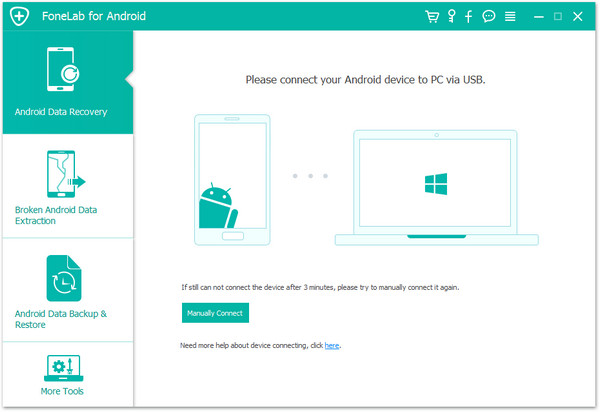
steg 2 Anslut din Samsung Galaxy S4 till datorn.
När du har installerat applikationen, starta den och anslut din Samsung-telefon till datorn via USB. Och programmet kommer att upptäcka din enhet automatiskt.

steg 3 Auktorisera din Android-telefon.
När din Samsung S4 har upptäckts måste du godkänna din smarta telefon genom att följa instruktionerna i gränssnittet för detta program. Klicka sedan på OK.

steg 4 Välj de filtyper du vill säkerhetskopiera.
Välj bara de filtyper du vill säkerhetskopiera och klicka på Nästa. Du kan välja Meddelanden, Kontakter, Samtalsloggar, Videor, Ljud och Album och mer individuellt. Du kan också markera Välj alla för att välja alla data på din Samsung Galaxy S4 med ett klick.

steg 5 Säkerhetskopiera din Samsung Galaxy S4 till datorn.
När du har valt dina säkerhetskopierade filtyper klickar du på knappen Återställ för att spara dem på din dator.

1. Med FoneLab för Android för att säkerhetskopiera din Samsung Galaxy S4 kan du spara både dina befintliga data på telefonen och de raderade data på din dator.
2. FoneLab för Android har möjlighet att säkerhetskopiera och återställa alla typer av Android-telefoner. Det vill säga, all Samsung Galaxy S7 / S6 / S5 / S4 / S3 kan säkerhetskopieras till datorn med den här applikationen. Och Samsung Note 2 / Note 3 / Note 4 / Note 5 / Note Pro, etc. kan säkerhetskopieras. Dessutom är andra Android-telefoner, som Motorola, HTC, LG, Huawei och andra Android-enheter kompatibla med detta program.
3. En gratis version av detta program erbjuds också dig med begränsade funktioner. Om du bara behöver säkerhetskopiera en del av data (kontakter, meddelanden / meddelanden bifogade filer och samtalsloggar) på din Samsung-telefon kan du välja Free Android Data Recovery.
Fortfarande kommer någon att välja att säkerhetskopiera Googles servrar genom att trycka på Inställningar> Konton> Säkerhetskopiera och återställa> Säkerhetskopiera mina data. Alla dessa kranar implementeras på din Samsung Galaxy. Efter dessa kranar hittar du Google säkerhetskopierar kontakter, videor, bilder och mer data från alla Android-telefoner, till exempel Samsung Galaxy S7 / S6 / S5 / S4 / S3, HTC och Motorola. Men det är relativt komplicerat och besvärligt att återställa dessa säkerhetskopior från Google, men det är ett gratis sätt att synkronisera dina data där. Dessutom är det inte säkert när ditt Google-konto har tappats eller läckt ut.